갤럭시노트 및 갤러시Z플립, Z폴드, 갤럭시S등등 갤럭시 핸드폰 사용 중에 문제가 발생할 수 있으며, 때로는 공장 초기화가 필요할 때가 있습니다. 하지만 최근 안드로이드 10 이상의 운영체제에서는 전원 버튼과 볼륨 키를 통해 리커버리 모드로 부팅하는 과정이 이전과 다르게 동작하므로, 이로 인해 공장 초기화 오류가 발생할 수 있습니다. 이런 경우 실패의 원인과 해결 방법을 자세히 알아보겠습니다.
먼저, 갤럭시 핸드폰에서 공장 초기화 오류가 발생하는 주요 원인 중 하나는 운영 체제 업데이트나 소프트웨어 변경으로 인한 문제입니다. 최신 운영 체제로 업데이트하는 과정에서 오류가 발생하거나 이전에 설치한 앱 또는 설정이 충돌하는 경우가 있을 수 있습니다. 이 경우, 다음 단계를 통해 문제를 해결할 수 있습니다.
안드로이드10 이상 갤럭시 핸드폰 초기화
노랗 목차
- 점진적 디버깅: 우선 핸드폰을 점진적 디버깅 모드로 부팅하여, 설치한 앱 중 어떤 것이 문제를 일으키는지 확인합니다. 필요한 경우 문제를 일으키는 앱을 삭제하거나 비활성화합니다.
- 펌웨어 업데이트: 핸드폰의 펌웨어 및 운영 체제가 최신 버전인지 확인하고, 업데이트가 필요한 경우 해당 업데이트를 설치합니다. 펌웨어 업데이트는 안정성을 향상시키고 오류를 수정하는 데 도움이 될 수 있습니다.
- 공장 초기화 준비: 공장 초기화를 진행하기 전에 중요한 데이터 및 파일을 백업합니다. 이 작업은 모든 데이터가 삭제되기 때문에 중요한 정보를 안전하게 보호해야 합니다.
- 리커버리 모드 접근: 공장 초기화를 진행하려면 리커버리 모드로 진입해야 합니다. 안드로이드 10 이상에서는 일반적으로 다음 단계를 따릅니다.
- 핸드폰을 꺼진 상태에서 볼륨 업 + 전원 버튼을 동시에 누르고, 화면에 로고가 나타날 때까지 누른 채로 대기합니다.
- 로고가 나타나면 볼륨 다운 버튼을 눌러 “Wipe data/factory reset”을 선택하고 전원 버튼으로 확인합니다.
- 이후 “Yes”를 선택하여 초기화를 시작합니다.
- 공장 초기화 후 설정: 초기화가 완료되면 핸드폰을 설정하고 필요한 데이터를 복원합니다. 백업한 데이터를 복구하거나 필요한 앱을 다시 설치합니다.
- 문제 지속 시: 위의 단계를 따라도 문제가 해결되지 않는 경우, 삼성 기술 지원팀이나 공식 포럼에서 도움을 얻을 수 있습니다. 고급 사용자들은 ROM 재설치 등 더 깊은 문제 해결 절차를 시도할 수도 있습니다.
현재 자신이 사용하고 있는 운영체제가 안드로이드10 버전 이상인지 확인하고 공장초기화 안된다면 아래방법을 통해 갤럭시 핸드폰 초기화를 진행합니다.
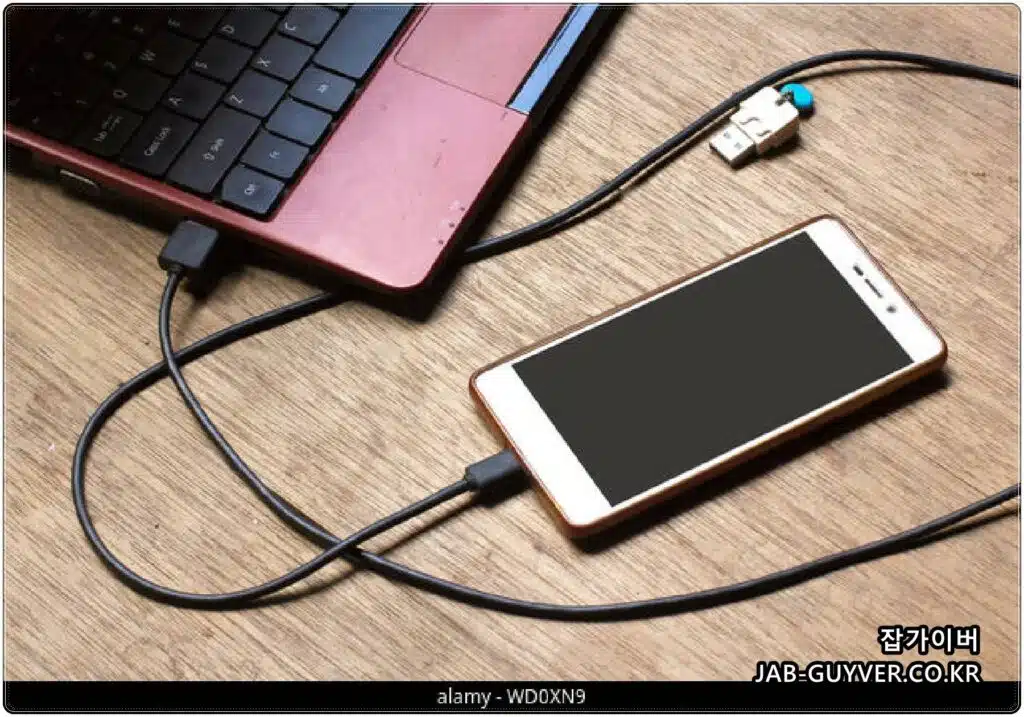
안드로이드10 지원하는 갤럭시 핸드폰 및 태블릿은 아래 참고하세요
- 갤럭시s 시리즈
- 갤럭시s20 / 갤럭시s21, 갤럭시s11,갤럭시s10, 갤럭시s9, 갤럭시s10e, 갤럭시s20, 갤럭시s21, s22, s23
- 갤럭시a 시리즈
- 갤럭시a90, a80, a70, a760, a50, a40, a30, a20, a10, a9, a7, a6, a8, a8
- 갤럭시노트 시리즈
- 갤럭시노트20, 갤럭시노트10, 갤럭시노트9, 갤럭시노트10, 갤럭시노트20
- 갤럭시m 시리즈
- 갤럭시m40, m30, m20, m10
- 갤럭시j 시리즈
- 갤럭시j8, j6, j4, j7, j5, j3
- 갤럭시탭 시리즈
- 갤럭시탭s7, 갤럭시탭s6, 갤럭시탭s5, 갤럭시탭s4, 갤럭시탭a19, a18
갤럭시 핸드폰 공장초기화 방법 3가지
- 안드로이드 10 이후 버전 리커버리 진입 후 초기화
- 안드로이드 10 이후 버전에서는 리커버리 모드로 진입하여 핸드폰 초기화하는 방법이 변경되었습니다.
- 전원을 끄고, 볼륨 업 버튼과 전원 버튼을 동시에 누릅니다.
- “갤럭시 로고”가 나타날 때까지 누른 상태에서 버튼을 놓습니다.
- 리커버리 모드에 진입하면 “Wipe data/factory reset” 옵션을 선택하고 전원 버튼을 눌러 초기화를 진행합니다.
- 안드로이드 10 이전 공장 초기화
- 안드로이드 10 이전 버전에서는 보통 다음과 같은 단계로 공장 초기화를 수행합니다
- 설정 앱을 열고 “일반 관리” 또는 “디바이스 관리” 항목을 선택합니다.
- “백업 및 초기화” 또는 “시스템” 탭을 선택합니다.
- “재설정” 또는 “공장 데이터 초기화”를 선택하고 초기화를 진행합니다.
- 갤럭시 핸드폰 디바이스 전체 초기화
- 이 방법은 가장 뒤써야 하는 방법으로, 디바이스에 저장된 모든 데이터와 설정을 완전히 삭제하는 방법으로 사용 시 주의해야 합니다.
- 이 방법은 갤럭시 핸드폰을 처음 구입한 상태로 되돌리며, 데이터 복구가 어려울 수 있습니다.
- 다음은 이 방법의 간략한 요약입니다:a. 설정 앱을 열고 “일반 관리” 또는 “디바이스 관리” 항목을 선택합니다.
- “재설정” 또는 “시스템” 탭을 선택합니다.
- “휴대폰 초기화” 또는 “디바이스 초기화”를 선택하고 초기화를 진행합니다.
공장 초기화 방법은 안드로이드 버전 및 갤럭시 핸드폰 모델에 따라 다를 수 있으며, 초기화하기 전에 중요한 데이터의 백업을 반드시 수행하는 것이 좋습니다.
안드로이드 이후 갤럭시 핸드폰 공장초기화

기존 갤럭시 핸드폰의 경우 핸드폰을 종료 후 바로 리커버리 모드로 부팅할 수 있었는데 안드로이드10 이후 버전부터는 리커버리 모드로 부팅하기 위해서는 핸드폰을 컴퓨터에 USB-C 타입 데이터케이블이 연결된 상태에서 진행해야합니다.

- 컴퓨터와 핸드폰을 USB – C 데이터케이블로 연결합니다.
- 초기화 하고자 할 핸드폰의 볼륨아래 + 전원키를 7초이상 길게 눌러줍니다.
- 전원이 강제로 종료됩니다.
- 이후 볼륨 위 + 전원버튼을 5초이상 꾹 눌러주면 리커버리모드로 부팅됩니다.
그럼 갤럭시 핸드폰 Recovery Mode Booting 되면 기존과 동일하게 공장초기화를 진행할 수 있으며 기본적으로 터치로 이동 및 선택이 되며 볼륨키와 전원 빅스비 키를 통해서도 조작이 가능합니다.
갤럭시 핸드폰 버튼 종류 별 리커버리 부팅방법
갤럭시 핸드폰 마다 일부 홈버튼이 있는 버전과 빅스비버튼과 전원버튼이 있는 버전 등등 각각 다른데 각각 버튼구조에 따른 핸드폰 리커버리 부팅방법은 아래 참고하세요
홈 버튼이 있는 모델
- 전원 버튼 + 볼륨 아래 버튼 7초 이상 누르기
- 전원 버튼 + 홈 버튼(핸드폰 하단 중앙에 위치한 물리적인 버튼) + 볼륨 아래 버튼 5초 이상 누르기
- 리커버리 모드 진입
- 갤럭시 핸드폰 공장초기화 진행
빅스비 버튼이 있는 모델
- 전원 버튼 + 볼륨 아래 버튼 7초 이상 길게 누르기
- 전원 버튼 + 빅스비 버튼 + 볼륨 위 버튼 5초 이상 꾹 누르기
- 리커버리 모드 진입
- 갤럭시 핸드폰 공장초기화 진행
전원 버튼만 있는 모델
- 전원 버튼 + 볼륨 아래 버튼 7초 이상 꾹 누르기
- 전원 버튼 + 볼륨 위 버튼 5초 이상 길게 누르기
- 리커버리 모드 진입
- 공장초기화 시작
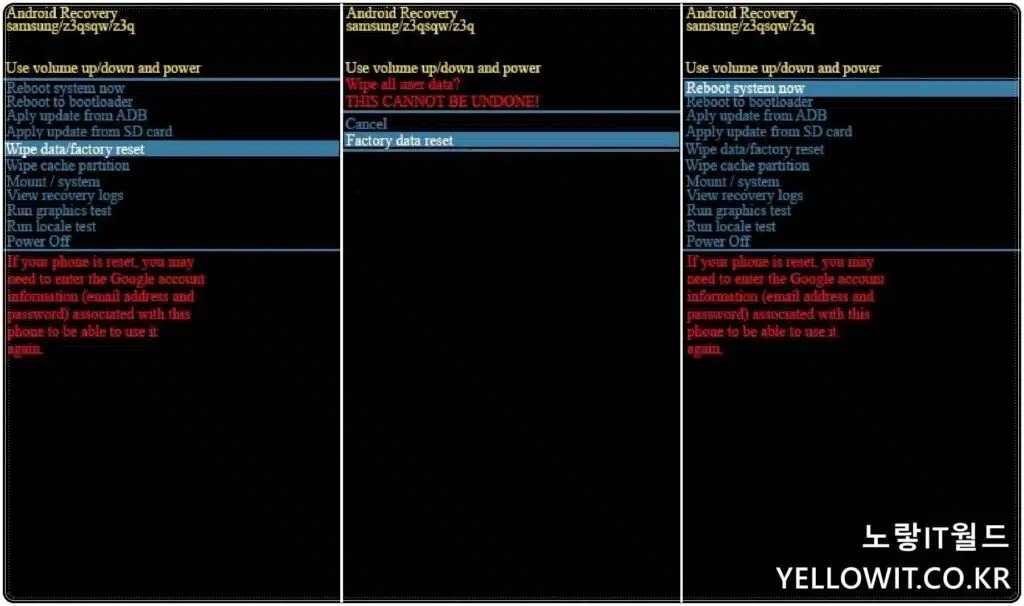
- 방향 위로 이동: 볼륨 위 버튼
- 방향 아래로 이동 볼륨 아래 버튼
- 메뉴 선택 : 전원 또는 빅스비 버튼
리커버리 모드로 부팅되었다면 아래 순서로 진행합니다.
- Wipe Data / Factory Reset 선택
- 초기화를 선택해 데이터 삭제
- Reboot System Now 선택해 재부팅
핸드폰을 위 방법으로 갤럭시 공장초기화를 강제로 실행하게 되면 기존에 사용하던 구글계정 및 기존에 삽입했던 유심 칩을 그대로 사용해야 부팅이 가능해집니다.
만약 중고로 판매하거나 다른사람 유심 및 구글계정으로 로그인하기 위해서는 아래 디바이스 전체 초기화를 해야 타유심 및 타계정으로 로그인이 가능하다는점 참고하세요
그 이유는 핸드폰 분실 시 주운사람이 강제로 초기화해서 사용할 수 있기 때문에 보안조치로서 강제초기화 후 계속 타 구글계정에 로그인 시 구글계정이 잠길 수 있습니다.
참고 : 이 기기는 재설정되었습니다 – 구글계정 잠김 해제방법
갤럭시탭S6 공장초기화 디바이스초기화 유심변경 구글계정 잠김 로그인
갤럭시 핸드폰 전체 디바이스 초기화
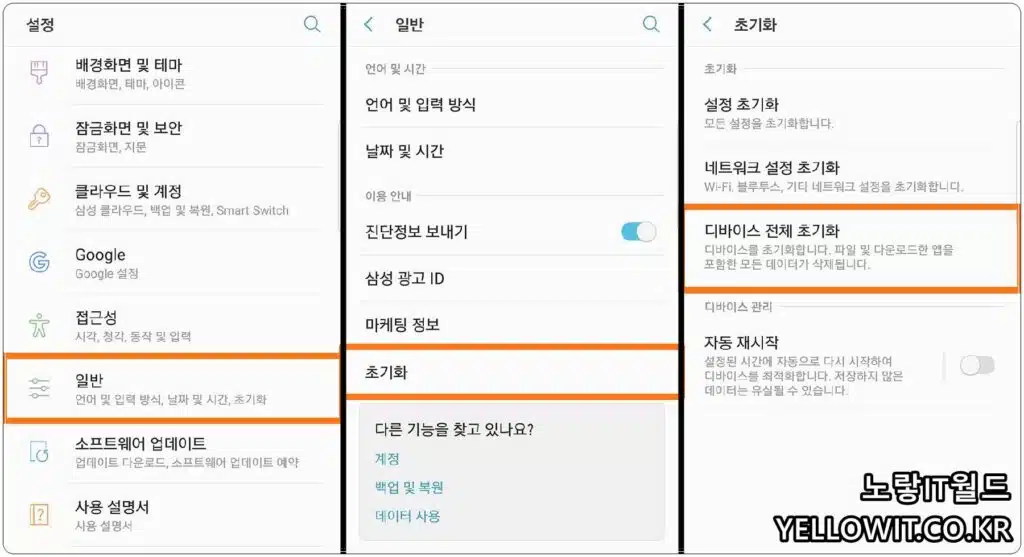
- 핸드폰 설정 -> 일반 -> 초기화 를 선택합니다.
- 모든 설정초기화
- 네트워크 설정 초기화
- 접근성 설정 초기화
- 디바이스 전체초기화
디바이스 전체초기화를 통해 모든데이터를 삭제 후 처음 구입했던 상태로 되돌리며 이때 핸드폰의 중요한 자료가 있다면 삼성 스마트스위치나 삼성 클라우드등을 통해 데이터를 미리 백업하느것이 좋습니다.
갤럭시 핸드폰 초기화 방법을 선택하는 데는 각각의 상황과 운영 체제 버전에 따라 다양한 방법이 존재합니다. 초기화를 진행하기 전에 중요한 데이터를 백업하고, 신중하게 선택하시기 바랍니다. 또한, 초기화 후에는 모든 데이터와 설정이 삭제되므로 주의가 필요합니다.
어떤 방법을 선택하든, 초기화 후에는 기기가 새로운 상태로 되돌아갑니다. 초기화가 완료되면 필요한 데이터와 설정을 다시 복원하고, 원활한 사용을 위한 필수 앱들을 재설치할 수 있습니다. 만약 어떤 이유로든 초기화에 어려움을 겪는다면, 제조사 또는 전문가의 도움을 얻는 것이 좋습니다.
갤럭시 핸드폰을 최적의 상태로 유지하기 위해 초기화를 수행하는 것은 중요한 과정 중 하나입니다. 초기화를 통해 문제를 해결하거나 더 나은 성능을 얻을 수 있으며, 정기적인 백업을 통해 중요한 데이터를 안전하게 보호하는 것도 중요합니다.

2 thoughts on “갤럭시 핸드폰 공장초기화 오류 리커버리모드 부팅 안됨 실패원인”